-
两台弹性云服务器迁移数据2015-4-23
如果是全盘数据,建议参考:http://h.925.top/post/2015/04/203.html
-
弹性云主机利用云镜像克隆新开、迁移数据!2015-4-23
必须都是弹性云主机,并且在同用户名下。
新云主机硬盘必须大于等于原主机硬盘。
使用条件:
适用范围:
1、主机升级迁移机房(注意先创建云镜像)。
2、新开一台与原服务器配置一样的服务。
-
Windows 2008 R2的 IIS7.5 如何添加 shtml 脚本支持2015-1-12
Windows 2008 R2的 IIS 7.5 架构 默认是不支持.shtml/.shtm的。需要自己配置。
-
IIS7 and IIS7.5 下如何支持php的多版本2014-12-30
最近玩弄IIS7和php,分享点东东,
先介绍下PHP Manager for IIS 对IIS7以及7以上版本对php多版本的支持。
-
IIS7如何设置目录登录密码?2014-12-22
由于默认IIS7并没有安装配置身份验证功能,所以如果想要实现IIS7基本身份验证,首
先必须安装IIS7身份验证功能,你需要打开控制面板>程序和功能>打开或关闭Windows功
能->服务器管理器-》角色-》角色服务-》添加角色服务,选择基本身份验证进行安装
IIS7实现基本身份验证第一步:禁止匿名身份验证。
打开IIS管理器,点击左侧网站下的某一个目录,在右侧IIS功能视图中选择身份验证,
出现匿名身份验证选项,你需要首先禁止启用匿名身份验证,这是因为所有浏览器向服
务器发送的第一个请求都是要匿名访问服务器内容。如果不禁用匿名身份验证,则用户
可以匿名方式访问服务器上的所有内容,包括受 限制的内容。
IIS7实现基本身份验证第二步:编辑基本身份验证配置。
在禁止匿名身份验证后,你可以直接启用默认的基本身份验证,也可以右键基本身份验
证,选择编辑,键入默认域和领域。
IIS7实现基本身份验证第三步:创建通过身份验证的用户名及密码。
你可以通过右键 计算机>管理>本地用户和组来创建相应的用户名和密码,创建一个你希
望用户访问该目录时使用的用户名并设置密码
IIS7实现基本身份验证第四步:配置通过身份验证的用户.
打开IIS7管理器,找到相应需要身份验证的网站目录,右键选择编辑权限,点击安全选
项卡,编辑组或用户名,选择添加 -
IIS7开启页面压缩功能2014-12-20
IIS7 开通页面压缩功能的方法如下:
网站-IIS-压缩: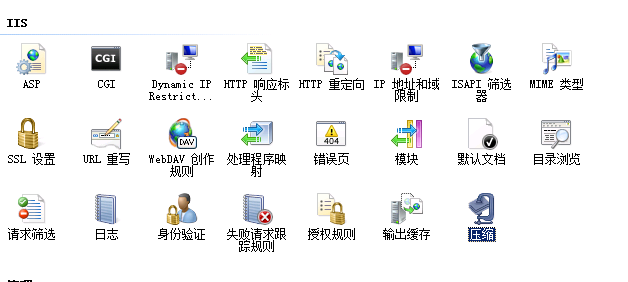
将动态压缩和静态压缩都勾起来:
然后保存,重启IIS就可以了。
如果前面的复选框是灰色的,说明相关功能没有安装。打开服务器管理器,选择角色-添加角色服务,确保这两项都有安装: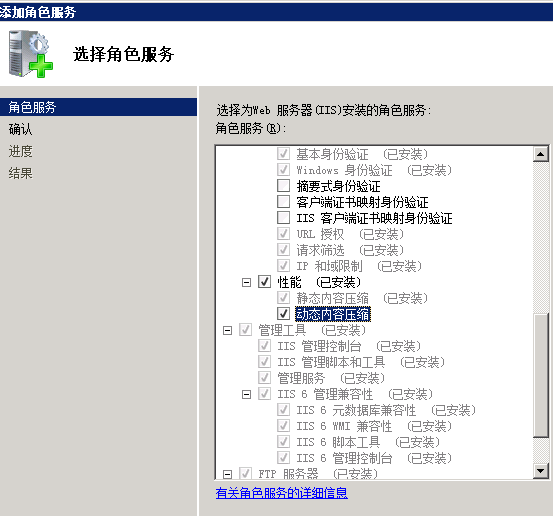
如果没有安装,重新安装下就可以了。
成功开通压缩功能后,通过站长工具http://tool.cnzz.cn/GZip测试该网站,就会显示页面使用了gzip压缩: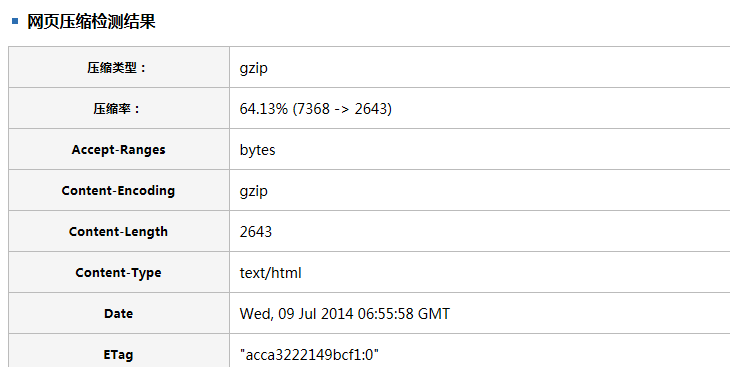
PS:站长工具的检查结果存在一定缓存。刚刚开通压缩的网站,可能无法立即检查出来。建议在15分钟后重试。 -
Win2008或IIS7的文件上传大小限制解决方案2014-10-5
默认情况下,IIS7的上传限制为200K。当上传文件小于30M时,可以通过如下方法设置:
在iis7中找到asp设置,在“asp”的“限制属性”中最后一行“最大请求主体限制”,修改该值为你所想要的,如20MB(20000000,单位为B)。
当上传文件要求大于30M时,继续如下修改:
1、停止IIS7
2、找到“C:\Windows\System32\inetsrv\config\schema\IIS_schema.xml”文件。
-
MySql5.5忘记root密码的解决方法2014-9-26
操作系统:windows操作系统,2008或win7.
C:\Users\Administrator>cd C:\Program Files\MySQL\MySQL Server 5.5\bin
-
PHP5.4.9+IIS5.1/IIS6.0环境搭建2014-9-15
安装PHP需要的组件:
1.Php5.4.9
2.Microsoft Visual C++ 2008
3.FastCGI 1.5
一.下载php5.4.9
官方下载地址:http://windows.php.net/download/
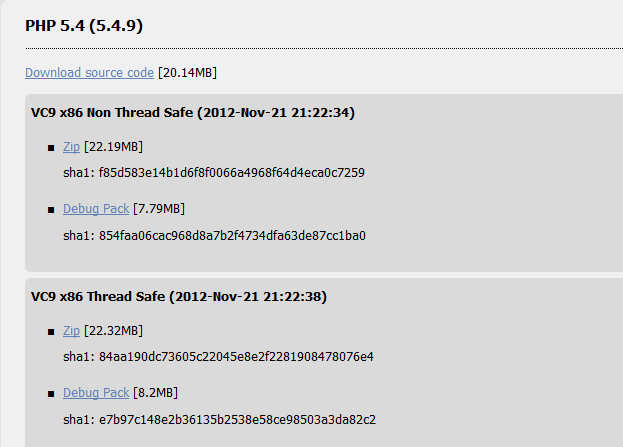
-
FastCGIError:Unable to place a FastCGI 解决办法2014-9-15
1.FastCGI Error
- «12345678»
-
联系我们
热门文章
最近更新
最新评论/留言